GTA 5 ERR GFX D3D INIT hibajavítás
Az "ERR GFX D3D INIT" hiba, amellyel a GTA 5 játékosok találkoznak a játék megnyitása közben, számos probléma következménye.

A GTA 5 játékosok hozzáférését korlátozza, mert a játék megnyitásakor az "ERR GFX D3D INIT" hibaüzenetet észlelik. Ha ilyen problémával szembesül, a következő lépések végrehajtásával megoldhatja a problémát.
Mi az a GTA 5 ERR GFX D3D INIT hiba?
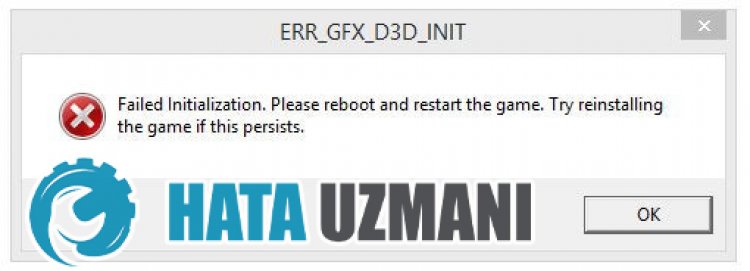
Ez a hiba előfordul, mivel a .NET-keretrendszer, a VC Redist és a DirectX könyvtárak nincsenek telepítve a Windows operációs rendszerben, ez a hiba gyakori probléma. Ezenkívül azok a felhasználók, akik nem frissítik a grafikus kártyájukat, valószínűleg gyakran találkoznak ezzel a problémával.
Hogyan lehet javítani a GTA 5 ERR GFX D3D INIT hibát?
A tapasztalt hiba kijavításához az alábbi javaslatok követésével érheti el a probléma megoldását.
1-) Ellenőrizze a játék kereteit
A játék keretrendszerének hiánya a számítógépen különféle hibákat okozhat a játékban. Ezért a számítógépén rendelkeznie kell DirectX, .NET Framework és VCRedist alkalmazásokkal.
- Kattintson a jelenlegi .NET-keretrendszer letöltéséhez.
- Kattintson a frissített VCRedist letöltéséhez.
- Kattintson az aktuális DirectX letöltéséhez.
A frissítés végrehajtása után újraindíthatja a számítógépet, futtathatja a játékot, és ellenőrizheti, hogy a probléma továbbra is fennáll-e.
2-) Frissítse a grafikus kártya illesztőprogramját
Ilyen folytonossági problémák esetén előfordulhat, hogy frissítési hibával találkozhatunk a grafikus kártyán. Ehhez frissítenünk kell a grafikus kártyát. Ha készen állsz, kezdjük.
Nvidia grafikus kártyával rendelkező felhasználóknak;
- Először is az Nvidiánál Geforce ExperienceLe kell töltenünk és telepítenünk kell a programot.
- A letöltési és telepítési folyamat befejezése után megnyitjuk programunkat, és megnyitjuk a fenti Illesztőprogramok menüt.
- Töltse le frissítésünket a fent megjelenő Letöltés gombra kattintva.
- Miután a letöltésünk befejeződött, végezzük el a telepítést a gyorstelepítés gomb megnyomásával.
- A folyamat befejezése után indítsa újra a számítógépet.
AMD grafikus kártyával rendelkező felhasználók számára;
- Az AMD kiadta AMD Radeon Software Le kell töltenünk és telepítenünk kell a programot.
- A letöltési és telepítési folyamat befejezése után megnyitjuk programunkat és a jobb oldali illesztőprogram és szoftver menü alatt a Frissítések keresése gombra kattintva ellenőrizzük, hogy a videokártyánk naprakész-e.
- A frissítési folyamat végrehajtásával újraindíthatja a számítógépet.
Grafikus illesztőprogramunk frissítése és számítógépünk újraindítása után próbálkozhatunk a GTA 5 játék megnyitásával.








![Hogyan lehet kijavítani a YouTube szerver [400] hibáját?](https://www.hatauzmani.com/uploads/images/202403/image_380x226_65f1745c66570.jpg)


















